パスワードを忘れて、iPhone16/15を強制初期化する方法
iPhone16/15のパスワードを忘れたので強制初期化しようと思ったけど方法がわからなくてお困りではありませんか。iPhone16/15を初期化して工場出荷時の状態に戻すとパスワードを含む全てのデータが消去されてしまいます。iPhoneで設定したパスワードがわかるなら通常の初期化が使えますが、パスワードを忘れた場合は強制初期化しなければなりません。この記事では、パスワードを忘れたiPhone16/15を強制初期化する方法をご紹介します。
iPhone16/15を初期化すると、どうなりますか?
iPhone16/15を初期化すると端末に保存されているデータが消去されます。iPhoneロック画面のパスワードを忘れたからといって初期化すると、パスワードを含む全てのデータが消えてしまいますので注意が必要です。
また、iPhone16/15で設定したパスコードがわかる時は通常の方法で初期化し、強制初期化はパスコードを忘れた場合に利用します。
パスワードがある場合、iPhone16/15を初期化するやり方
iPhone16/15で設定したパスコードがわかるならば、次の方法で初期化できます。
Step1: 「設定」>「一般」>「転送またはiPhoneをリセット」とタップします。
Step2: 「すべてのコンテンツと設定を消去」を選択します。
Step3: iPhoneを消去すると、削除されるデータを確認して、「続ける」をタブします。
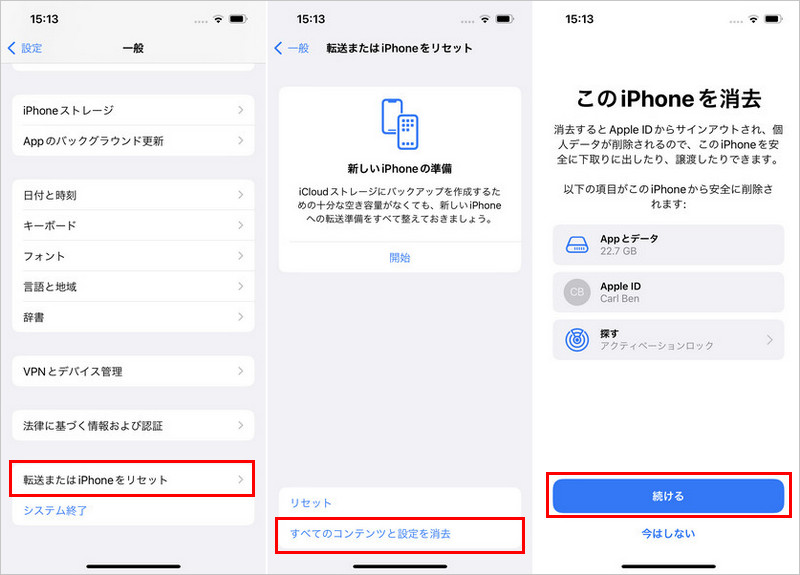
Step4: 制限パスコードを設定している場合は、iPhone パスコードを入力した後、スクリーンタイム・パスコードも入力する必要があります。
Step5: iPhone16/15のデータをバックアップしていないなら、次はデータをiCloudにアップロード中画面になります。
Step6: iPhone16/15のバックアップが完成したら、Apple IDとそのパスワードを入力してください。
Step7: もう一度「iPhoneを消去」を押して、iPhone16/15が初期化されます。
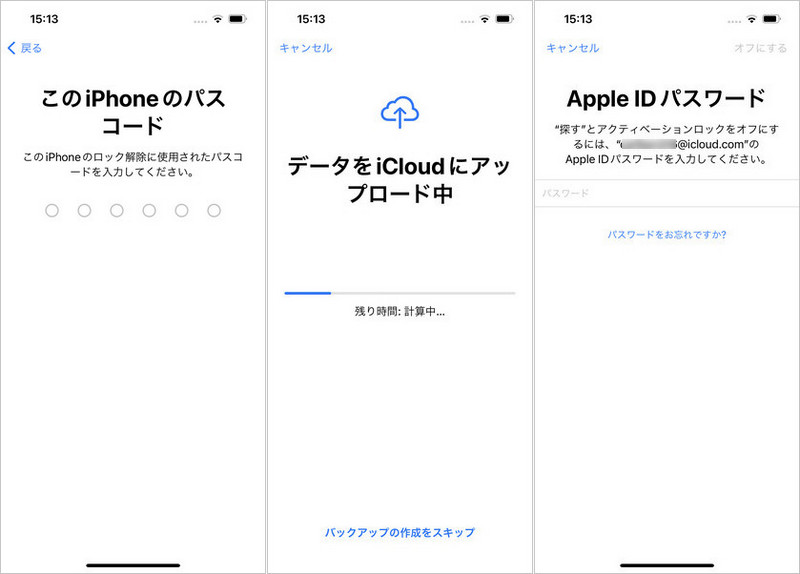
パスワードを忘れて、iPhone16/15を強制初期化する方法
iPhone パスワードがわからなければ「すべてのコンテンツと設定を消去」からiPhoneを初期化することはできません。次は、iPhone16/15のパスワードを忘れた場合に強制初期化する方法を3つご紹介します。
方法1、4uKeyを使って、iPhone16/15を強制リセットする【パスコードが入力不要】
iPhoneパスワードを忘れて、iPhone16/15をリセットできない場合は、Tenorshare 4uKeyを使って、iPhone16/15を強制初期化することをお勧めします。Tenorshare 4uKeyはApple IDやパスワード、パスコードを入力することなく、簡単な操作だけで工場出荷時の状態に戻せるため非常に便利です。
Step1: 4uKeyをパソコンにダウンロードして起動し、「解除開始」をクリックします。

Step2: USBケーブルでiPhoneをパソコンに接続後、「開始」を押します。

Step3: ファームウェアをダウンロードして、「解除開始」をクリックすると強制初期化が始まります。

方法2、iTunesでiPhone16/15を工場出荷時の状態に戻す
次は、iPhone16/15を工場出荷時の状態に戻すためにリカバリーモードを起動してiTunesから復元する方法を解説します。iTunesの自動同期の設定をオフにしてから作業を開始しましょう。
Step1: iTunesを起動させたパソコンに電源をオフにしたiPhoneをUSBケーブルで接続します。
Step2: iPhone16/15の音量を上げるボタンを押して放し、音量を下げるボタンを押して放します。iTunesのマークが表示されるまでサイドボタンを押し続けます。
Step3: iTunesに「アップデートまたは復元を必要としているiPhoneがあります」と表示されるので「復元」をクリックします。
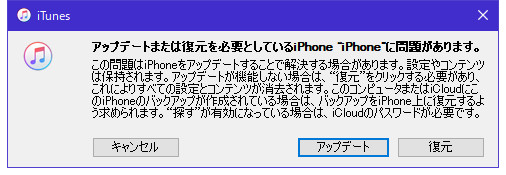
方法3、iCloudの「iPhoneを探す」でiPhone16/15を強制初期化する【Apple IDが必要】
パソコンをお持ちでない場合はタブレット端末などからiCloudを通してiPhoneにアクセスし、パスワードを忘れた端末を強制初期化できます。
Step1: ブラウザからiCloudにアクセスしてApple IDとパスワードを入力してサインインします。
Step2: 「iPhoneを探す」を開きます。
Step3: iPhoneを選択し「iPhoneを消去」をタップします。
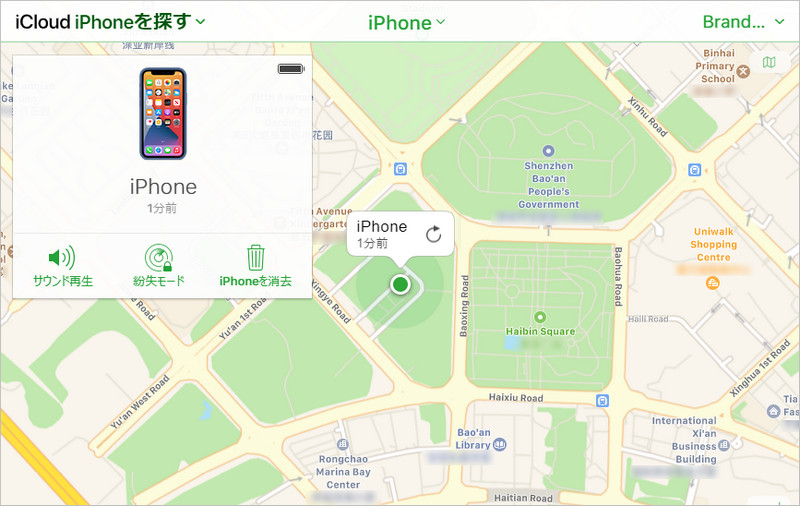
iPhone16/15を強制初期化する前に事前準備
iPhone16/15を強制初期化する前に必要な確認事項を3つまとめています。
準備1、iPhoneのデータを事前にバックアップする
iPhoneを初期化すると保存されているデータは全て消えてしまいますので、事前にバックアップしておきましょう。バックアップはiPhoneからiCloudに作成したり、iTunesから作成してパソコンに保存したりします。
①iPhoneでデータをバックアップする
- 「設定」>「ユーザー名」>「iCloud」とタップします。
- 「iCloudバックアップ」にある「今すぐバックアップを作成」をタップします。
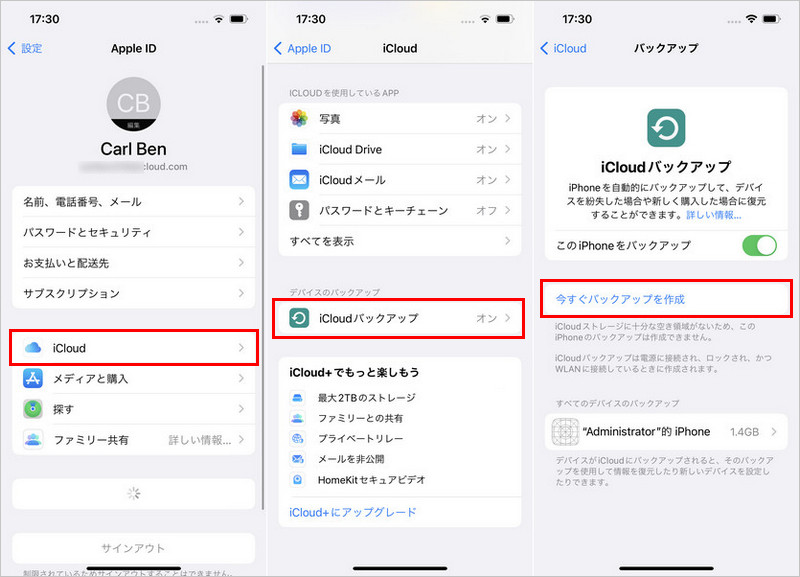
②パソコンでiPhoneをバックアップする
- iTunesを起動したパソコンにLightningケーブルなどでiPhoneを接続します。
- 画面の左上にあるiPhoneのアイコンをクリックします。
- 「今すぐバックアップ」を選択します。
準備2、「iPhoneを探す」機能を無効化にする
「iPhoneを探す」機能をオンにしたまま初期化するとアクティベーションロックがかかり、Apple IDとパスワードを入力しない限りiPhoneが使えなくなりますので工場出荷時の状態に戻す前には「iPhoneを探す」をオフにします。
Step1: 「設定」>「ユーザー名」>「iCloud」とタップします。
Step2: 「iPhoneを探す」を選択してオフに切り替えます。
Step3: Apple IDのパスワードを入力します。
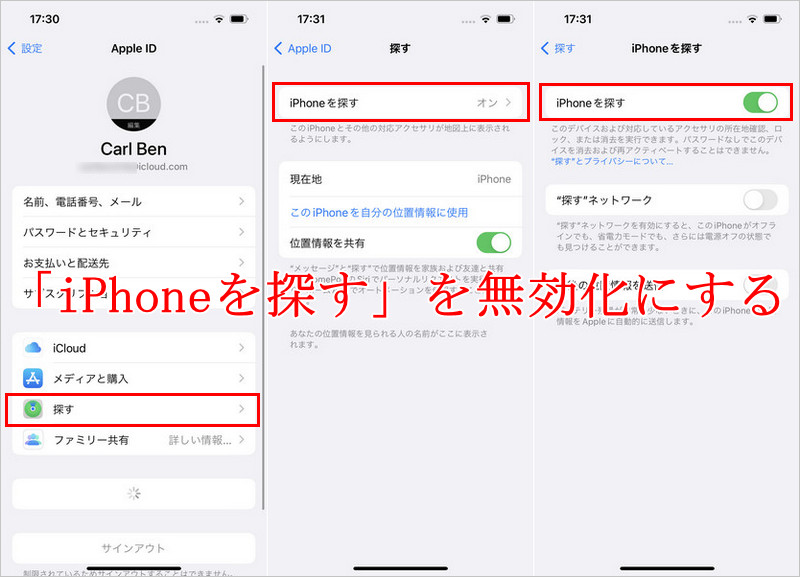
準備3、iCloudからApple IDをサインアウトする
iCloudからApple IDのサインアウトをしないとiPhoneを初期化してもiCloudのデータが残るため閲覧されてしまう危険性があります。データのバックアップを作成して「iPhoneを探す」をオフにしたら、iCloudからサインアウトしましょう。
Step1: 「設定」>「ユーザー名」>「サインアウト」とタップします。
Step2: Apple IDパスワードを入力して「オフにする」を押します。
Step3: 「データのコピーをこのiPhoneに残しますか?」の画面が出たらコピーを残すの項目を全てオフにし、「サインアウト」を選択します。
Step4: 確認メッセージが表示されますので「サインアウト」をタップします。
まとめ
iPhone16/15で設定したパスワードがわかれば通常の方法で初期化できますが、パスワードを忘れた場合は強制初期化しなければなりません。今回、iPhoneを強制初期化して工場出荷時の状態に戻す方法としてTenorshare 4uKey、iTunes、iCloudの「iPhoneを探す」の3つをご紹介しました。簡単に強制初期化したいなら4uKey、iTunesの操作に慣れているユーザーはiTunes、パソコンが無いならiCloudが最適です。
- iPhone/iPadのロック画面からからパスコード/Touch ID/Face IDを簡単に解除
- スクリーンタイム・パスコード・Apple ID・MDMプロファイルを速やかに削除可能
- パスワードなしでiPhone・iPad・iPodからApple IDのロックを削除可能
- データを失わずにApple IDからサインアウト/Apple IDを削除可能
- パスワード/Apple ID/以前の所有者なしでiCloudアクティベーションロックを削除
- iOS 26/iPadOS 26やiPhone 17に対応
パスワードを忘れて、iPhone16/15を強制初期化する方法
最終更新日2024-09-12 / カテゴリiPhone 14について








(0 票、平均: 5.0 out of 5 )
(クリックしてこの記事へコメント)